विण्डोज ८ कसरी ईन्स्टल गर्ने ? -install-windows-8
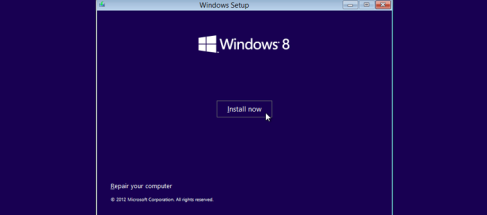

एउटा कम्प्युटरमा विण्डोज ८ ईन्स्टल गर्नु भनेको सहज कार्य हो, जसका लागी माईक्रोसफ्टको ईन्स्टल रुटिनलाई धन्यवाद दिनुपर्छ । केहि कुरा ध्यान दिनु पर्छ यदि तपाई अपग्रेड भर्सन चलाउदै हुनुुहुन्छ, जसले इन सिटु भर्सन विण्डोज ७ लाई ८ मा वदल्छ ।साधारणतया यस्ता अपग्रेडहरु नगर्नु वेस भन्ने सुझाव दिन्छन् । एउटा अपरेडिङ सिस्टम ईन्सटललेस फ्रेस भएको वेलामै गर्न वेस हुन्छ, जसले नचाहिने सामाग्रीहरु भएको पुरानो कम्प्युटरलाई हटाउने बहाना वन्न सक्छ । पहिले सुरु गर्नु भन्दा अघि तपाईले आफ्ना आवश्यक फाईलहरु र एप्लिकेशनहरु व्याकअपमा राख्नुपर्छ । एडोव लाइटरुम जस्ता सफ्टवेयरहरु डि रजिष्टर गर्नुपर्छ । आधुनिक ब्रोजर मुखी कम्प्युटिङ् र क्लाउड स्टोरेजले गरेर आजभोली व्याकअप गर्न सहज भएको छ । त्यसको प्रयोग गर्न सक्नुहुन्छ ।
तपाईको हार्डवेयरलाई चाहिने सम्पुर्ण ड्राईभहरु म्यानुफ्याक्चरको बेवसाईटवाट डाउनलोड गरेर युएसवी फ्लास ड्रईभरमा सेभ गर्दा राम्रो हुन्छ । तपाईले विण्डोज ८ का लेटेस्ट भर्सन चलाइरहनुभएको छ भने, विण्डोज ७ का ड्राईभरहरुले काम गर्नेछ । यदि तपाई डाउनलोड गरेर ईन्स्टल गर्दैहुनुहुन्छ भने तपाईले आफ्नै वुट मिडिया निर्माण गर्नुपर्ने हुन्छ । यसको एक मात्र विकल्प भनेको अपग्रेड भर्सन हो, जुन डाउनलोड र ईन्सटल एकै पल्ट गर्नुपर्छ । यद्धपी हामी तपाईले अपग्रेड आइएसओ फाईल डाउनलोड गर्नुपर्ने रिकमेन्ड गछौ जुन डिभिडीवाट वर्न वा युएसवी फ्लास ड्राईभरमा कपी गर्न मिल्छ ।
यदि तपाईले सफ्टवेयरको रिटेल कपि किन्नुभएको छ भने यो सेक्सन तपाई स्किप गरेर सिधै ईन्सटल इन्ट्राक्सनहरु तर्फ हामफाल्दा हुनेछ । तपाईसगा दुई अप्सनहरु छन्, ईन्टलेशन मिडिया वनाउन एउटा खाली डिभीडी अथवा एउटा युएसवी ड्राईभ । यदि तपाई युएसवी ड्राईभ प्रयोग गर्नेमा हुनुहुन्छ भने ४ जिवी क्षमता भएको आवश्यकता पर्दछ । सफ्टवेयरलाई भित्र हाल्दा त्यो आफै हट्नेछ । त्यसैले त्यसलाई युएसवी पोर्टमा ईन्सर्ट गर्नुपर्छ र तपाईलाई चाहिने कुराहरु सुरुमै कपी गर्नुपर्छ ।
यदि तपाई डिभिडी प्रयोग गदैहुनुहुन्छ भने आफ्नो ड्राइभर खाली डिस्क इन्सर्ट गर्नुहोस् । त्यसपछि विण्डोज ७ युएसवी, डिभिडी डाउनलोड टुल डाउनलोड गर्नुहोस् ।
यस लिकंवाट Download गर्नुहोस अनि ईन्सटल गर्नुहोस् ।
सफ्टवेयर रन विण्डोज ८ आईएसओ फाईलमा न्याभिगेट गर्नुहोस । नेक्स्ट गर्नुहोस र डिभीडी वा युएसवी ईन्स्टलेशन मेथोड छान्नुहोस् । यदि डिभिडी क्लिक गर्नुभयो भने तपाईले आफ्नो अप्टिकल ड्राईभमा व्लक डिस्क हाल्नुपर्छ र डिस्क डिटेक्ट भएपछि कपिङ् सुरु गर्नुभन्ने वटम क्लिक गर्नुपर्छ । यदि तपाई कपि गर्दा युएसवी ड्रईभ प्रयोग गदैहुनुहुन्छ भने ड्रपडाउन लिष्टवाट सही कुरा सेलेक्ट गर्ने र बिगिङ कपिङमा क्लिक गर्नुपर्छ । यो प्रक्रिया सकिएपछि तपाईले बुट मिडिया तयार हुन्छ । डिभीडी वा युएसवी डिस्कवाट इन्सटल गरेपनी आफ्नो कम्प्युटरमा ईन्टरनेट कनेक्सन गर्नु पर्नेछ ।
यस लिकंवाट Download गर्नुहोस अनि ईन्सटल गर्नुहोस् ।
सफ्टवेयर रन विण्डोज ८ आईएसओ फाईलमा न्याभिगेट गर्नुहोस । नेक्स्ट गर्नुहोस र डिभीडी वा युएसवी ईन्स्टलेशन मेथोड छान्नुहोस् । यदि डिभिडी क्लिक गर्नुभयो भने तपाईले आफ्नो अप्टिकल ड्राईभमा व्लक डिस्क हाल्नुपर्छ र डिस्क डिटेक्ट भएपछि कपिङ् सुरु गर्नुभन्ने वटम क्लिक गर्नुपर्छ । यदि तपाई कपि गर्दा युएसवी ड्रईभ प्रयोग गदैहुनुहुन्छ भने ड्रपडाउन लिष्टवाट सही कुरा सेलेक्ट गर्ने र बिगिङ कपिङमा क्लिक गर्नुपर्छ । यो प्रक्रिया सकिएपछि तपाईले बुट मिडिया तयार हुन्छ । डिभीडी वा युएसवी डिस्कवाट इन्सटल गरेपनी आफ्नो कम्प्युटरमा ईन्टरनेट कनेक्सन गर्नु पर्नेछ ।
इन्स्टलेसन गाइडका १० स्टेप
स्टेप १
आफ्नो विण्डोज ८ वुट मिडिया, कम्प्युटरमा हाल्नुहोस् र सिस्टम रिस्टाट गर्नुहोस् । तपाइसगा नयाा कम्प्युटर भए तपाईको वायोस वा युइएफआई सोहि मिडियावाट वुट हने सेटिङ मिलाउनुहोस । युृएसवी ड्राइभका लागी यो जेनेरिक युएसवी अप्सन हुनसक्छ । वा तपाईले आफ्नो युएसवी ड्रईभ हार्ड डिस्कको सुचीमा पाउनुहुनेछ । पछिल्लोको लागी ख्याल गर्नुहोला । तपाईको युएसवी ड्राइभ लिष्टको पहिलो स्थानमा छ । केही आधुनिक युएसएफआई मदरवोर्डहरुसगा वुटमेनु हुन्छ । जुन खोलेर युएसवी ड्राइभमा क्लिक गर्नुपर्छ ।
विण्डोज ८ वुट गर्न कुनै कि हिट गर्नुहोस् भनेर एउटा शन्देश आउछा । र तपाईले युएसवी ड्राईभवाट वुट गर्दैहुनुहुन्छ भने त्यो देखिदैन । वुटिङ सम्वन्धी खास जानकारीको लागी आफ्नो मदरवोर्ड वा ल्यापटप म्यानुअलको सहयोग पनि लिन सक्नुहुनेछ ।
आफ्नो विण्डोज ८ वुट मिडिया, कम्प्युटरमा हाल्नुहोस् र सिस्टम रिस्टाट गर्नुहोस् । तपाइसगा नयाा कम्प्युटर भए तपाईको वायोस वा युइएफआई सोहि मिडियावाट वुट हने सेटिङ मिलाउनुहोस । युृएसवी ड्राइभका लागी यो जेनेरिक युएसवी अप्सन हुनसक्छ । वा तपाईले आफ्नो युएसवी ड्रईभ हार्ड डिस्कको सुचीमा पाउनुहुनेछ । पछिल्लोको लागी ख्याल गर्नुहोला । तपाईको युएसवी ड्राइभ लिष्टको पहिलो स्थानमा छ । केही आधुनिक युएसएफआई मदरवोर्डहरुसगा वुटमेनु हुन्छ । जुन खोलेर युएसवी ड्राइभमा क्लिक गर्नुपर्छ ।
विण्डोज ८ वुट गर्न कुनै कि हिट गर्नुहोस् भनेर एउटा शन्देश आउछा । र तपाईले युएसवी ड्राईभवाट वुट गर्दैहुनुहुन्छ भने त्यो देखिदैन । वुटिङ सम्वन्धी खास जानकारीको लागी आफ्नो मदरवोर्ड वा ल्यापटप म्यानुअलको सहयोग पनि लिन सक्नुहुनेछ ।
स्टप २
जव विण्डोज ८ ईन्सटलेशन स्त्रिन देखिन्छ । सहि भाषा छनोट गर्नुहोस र नेक्स्ट र ईन्स्टलमा क्लिक गर्नुहोस् । आफ्नो लाईसेन्स कि वक्समा इन्टर गर्दै नेक्स्ट गर्नुहोस् र आफ्नो लाइसेन्स टर्मसहरु एग्रि गर्ने टिक वक्समा सेलेक्ट गरेर नेक्स्ट गर्नुहोस् । तपाईले दुईखाले अप्सन देख्नुहुन्छ , अपग्रेड र कस्टप । कस्टप सही छनोट हुनसक्छ र सबै भएपछि नेक्स्ट क्लिक गर्नुहोस् ।
स्टेप ३
विण्डोज ८ ले तपाईको हार्डडिस्क डिटेक्ट गर्नुपर्छ । यदि गरेन भने लोड ड्राइभर बटममा क्लिक गर्नुस र सिडी युएसवी कि सही ड्राइभरसगा इन्सट गनुहोस् । यो तपाईले रेइड प्रयोग गर्दा वा नयाा मदरवोर्ड जसले विण्डोज पहिचान गर्न सकेन । त्यसको लागी मात्र हो । तपाईको पुरानो अपरेटिङ सिस्टममा भएको पार्टिशन सेलेक्ट गरेर एडभान्समा सेलेक्ट गरेर डिलिट गर्नुहोस् । यसरी नै तपाईले अरु नचाहिएका पार्टिसनहरु डिलिट गर्न सक्नुहुनेछ । विण्डोज ८ नयाा वा पुरानो हार्डडिस्कमा ईन्सटल गर्दै हुनुहुन्छ भने अनएलोकेटेड स्पेस अप्सनमा सेलेक्ट गरेर नेक्स्ट गर्नुहोस् । विण्डोजले आफै चाहिने डिस्क पार्टिशनहरु बनाएर ईन्सटलेशन गर्नेछ ।
जव विण्डोज ८ ईन्सटलेशन स्त्रिन देखिन्छ । सहि भाषा छनोट गर्नुहोस र नेक्स्ट र ईन्स्टलमा क्लिक गर्नुहोस् । आफ्नो लाईसेन्स कि वक्समा इन्टर गर्दै नेक्स्ट गर्नुहोस् र आफ्नो लाइसेन्स टर्मसहरु एग्रि गर्ने टिक वक्समा सेलेक्ट गरेर नेक्स्ट गर्नुहोस् । तपाईले दुईखाले अप्सन देख्नुहुन्छ , अपग्रेड र कस्टप । कस्टप सही छनोट हुनसक्छ र सबै भएपछि नेक्स्ट क्लिक गर्नुहोस् ।
स्टेप ३
विण्डोज ८ ले तपाईको हार्डडिस्क डिटेक्ट गर्नुपर्छ । यदि गरेन भने लोड ड्राइभर बटममा क्लिक गर्नुस र सिडी युएसवी कि सही ड्राइभरसगा इन्सट गनुहोस् । यो तपाईले रेइड प्रयोग गर्दा वा नयाा मदरवोर्ड जसले विण्डोज पहिचान गर्न सकेन । त्यसको लागी मात्र हो । तपाईको पुरानो अपरेटिङ सिस्टममा भएको पार्टिशन सेलेक्ट गरेर एडभान्समा सेलेक्ट गरेर डिलिट गर्नुहोस् । यसरी नै तपाईले अरु नचाहिएका पार्टिसनहरु डिलिट गर्न सक्नुहुनेछ । विण्डोज ८ नयाा वा पुरानो हार्डडिस्कमा ईन्सटल गर्दै हुनुहुन्छ भने अनएलोकेटेड स्पेस अप्सनमा सेलेक्ट गरेर नेक्स्ट गर्नुहोस् । विण्डोजले आफै चाहिने डिस्क पार्टिशनहरु बनाएर ईन्सटलेशन गर्नेछ ।
स्टेप ४
हार्डडिस्कमा कपि भएपछि तपाईको कम्प्युटर रिबुट हुनेछ । यदि युएसवी ड्रईभवाट बुट गर्दैहुनुहुन्छ भने तपाईले ड्राइभ हटाउनुपर्छ । त्यसपछि सेटअप विजाड आउछा । कलर छान्नुहोस् र कम्प्युटरको नाम राख्नुहोस् । नेक्स्ट क्लिक गर्नुहोस् र इन्टरनेट कनेक्ट छैन भने तपाईले सोधिनेछ , कनेक्ट गर्नका लागी । विण्डोज ८ ले तपाई एक्सप्रेस सेटिङ् प्रयोग गर्ने वा कस्टमाइन गर्ने भनेर सोध्नेछ । कस्टमाइजमा क्लिक गर्ने ताकि विण्डोज ८ कसरी आफै सेट अप गर्छ भन्ने छनोट गर्न सक्नुहुन्छ । पहिला तपाईले सेक्युरिटी सेटिङ देख्नुहुनेछ । डिफल्ट अप्सनहरु राम्रा हुन्छन् । नेक्स्टमा क्लिक गर्नुहोस् । त्यहाा तपाईले आइक्रोसफ्टलाई ओआए सम्वन्धी जानकारी वनाउन सक्नुहूनेछ । सफ्टवेयर राम्रो बनाउनका लागी । त्यसपछि तपाइलाई अनलाईन सर्भिसहरु सम्वन्धी सुचना सोधिनेछ । जस्तै समस्याहरुलाई अनलाईन मार्फन समाधान गर्न सकिन्छ ।
हार्डडिस्कमा कपि भएपछि तपाईको कम्प्युटर रिबुट हुनेछ । यदि युएसवी ड्रईभवाट बुट गर्दैहुनुहुन्छ भने तपाईले ड्राइभ हटाउनुपर्छ । त्यसपछि सेटअप विजाड आउछा । कलर छान्नुहोस् र कम्प्युटरको नाम राख्नुहोस् । नेक्स्ट क्लिक गर्नुहोस् र इन्टरनेट कनेक्ट छैन भने तपाईले सोधिनेछ , कनेक्ट गर्नका लागी । विण्डोज ८ ले तपाई एक्सप्रेस सेटिङ् प्रयोग गर्ने वा कस्टमाइन गर्ने भनेर सोध्नेछ । कस्टमाइजमा क्लिक गर्ने ताकि विण्डोज ८ कसरी आफै सेट अप गर्छ भन्ने छनोट गर्न सक्नुहुन्छ । पहिला तपाईले सेक्युरिटी सेटिङ देख्नुहुनेछ । डिफल्ट अप्सनहरु राम्रा हुन्छन् । नेक्स्टमा क्लिक गर्नुहोस् । त्यहाा तपाईले आइक्रोसफ्टलाई ओआए सम्वन्धी जानकारी वनाउन सक्नुहूनेछ । सफ्टवेयर राम्रो बनाउनका लागी । त्यसपछि तपाइलाई अनलाईन सर्भिसहरु सम्वन्धी सुचना सोधिनेछ । जस्तै समस्याहरुलाई अनलाईन मार्फन समाधान गर्न सकिन्छ ।
स्टेप ५
तपाईले आफ्नो पिसीमा पहुचा राख्न आफ्नो इमेल ठेगाना इन्टर गर्नुहुन्छ । जसले तपाईलाई विण्डोज स्टोरबाट एप्सवाट डाउनलोड गर्न दिनेछ । तपाइले कुनै इमेल ठेगाना हाल्नसक्नुहुन्छ तर तपाईले नयाा पासवर्ड हाल्नुपर्छ र माइक्रोसफ्ट एकाउण्टमा रजिष्टर छैन भने सेक्युरिटी प्रश्नहरु सेटप गर्नुपर्छ । विजार्डलाई पछ्याएर एकाउण्ट कन्फिगर गर्ने र तपाईको कम्प्युटर पहिलो पल्ट खुल्नेछ । आफ्नो नयाा एकाउण्ट डिटेल्स हालेर लगईन गर्ने ।
तपाईले आफ्नो पिसीमा पहुचा राख्न आफ्नो इमेल ठेगाना इन्टर गर्नुहुन्छ । जसले तपाईलाई विण्डोज स्टोरबाट एप्सवाट डाउनलोड गर्न दिनेछ । तपाइले कुनै इमेल ठेगाना हाल्नसक्नुहुन्छ तर तपाईले नयाा पासवर्ड हाल्नुपर्छ र माइक्रोसफ्ट एकाउण्टमा रजिष्टर छैन भने सेक्युरिटी प्रश्नहरु सेटप गर्नुपर्छ । विजार्डलाई पछ्याएर एकाउण्ट कन्फिगर गर्ने र तपाईको कम्प्युटर पहिलो पल्ट खुल्नेछ । आफ्नो नयाा एकाउण्ट डिटेल्स हालेर लगईन गर्ने ।
स्टेप ६
विण्डोज अहिले चलेपनी अरु आवश्यक ड्राइभरहरु इन्स्टल गर्ने । पहिलो ड्रईभर चाहिने भनेको मदरबोर्डको । यदि पहिले नै डाउनलोड गर्नुभएको छ भने युएसबी डाइभ वा डिक्स इन्सटल गर्नुहोस् । यदि यो गर्न सक्नुभएन भने मदरबोर्ड साग आएको डाइभर इन्सटल गर्नुहोस् र अनस्क्रन निर्देशनहरु फ्लो गर्नुहोस् । पछि अपडेटेड डाइभरहरु डाउनलोड गर्नुपर्नेछ ।
प्रत्येक डाउनलोड गरेको डाइभर जोडिएको फाइलसाग रन गर्नुहोस् । चिपसेट डाइभरबाटै सुरु गर्नु उत्तम हुन्छ । यदि विन्डोजले वार्निड सन्देशहरु देखाउाछ भने ओके क्लिक गर्नुहोस् । प्रत्येक डाइभर इन्स्टलेसन पश्चात कम्प्युटर रिस्टार्ट गर्नुहोस् ।
विण्डोज अहिले चलेपनी अरु आवश्यक ड्राइभरहरु इन्स्टल गर्ने । पहिलो ड्रईभर चाहिने भनेको मदरबोर्डको । यदि पहिले नै डाउनलोड गर्नुभएको छ भने युएसबी डाइभ वा डिक्स इन्सटल गर्नुहोस् । यदि यो गर्न सक्नुभएन भने मदरबोर्ड साग आएको डाइभर इन्सटल गर्नुहोस् र अनस्क्रन निर्देशनहरु फ्लो गर्नुहोस् । पछि अपडेटेड डाइभरहरु डाउनलोड गर्नुपर्नेछ ।
प्रत्येक डाउनलोड गरेको डाइभर जोडिएको फाइलसाग रन गर्नुहोस् । चिपसेट डाइभरबाटै सुरु गर्नु उत्तम हुन्छ । यदि विन्डोजले वार्निड सन्देशहरु देखाउाछ भने ओके क्लिक गर्नुहोस् । प्रत्येक डाइभर इन्स्टलेसन पश्चात कम्प्युटर रिस्टार्ट गर्नुहोस् ।
स्टेप ७
विन्डोजले आफ्नो ग्राफिक्स डाइभरहरु तपाइसाग भएको अनबोर्ड कार्डहरुमा इन्स्टल गर्नेछ । विन्डोज चल्न केही समस्या गर्दैन, तर गेमहरु राम्ररी खेल्न पाउनुहुन्न । यसको लागि तपाइले लेटेस्ट ग्राफिक्स डाइभरहरु इन्स्टल गर्नुपर्दछ । दुवै एएमडि (ब्:म्० र एनमिडिया ९ल्खष्मष्ब० हरुले एउटा डाइभर दिन्छ, त्यसैले डाउनलोड गरेको फाईल रन गर्नुहोस् । अगाडी ड्राईभरहरु डाउनलोड गर्न सक्नुभएको थिएन भने अहिल्ये नै गर्न सक्नुहुन्छ । ग्राफिक्स ड्राईभर ईन्सटल भएपछि कम्प्युटर रिस्टाट गर्नुहोस । डेक्सटपमा राइट क्लिक गर्नुहोस् स्त्रिन रिजोलुशन छान्नुहोस् र मनिटरको आफ्नो रिजोलुसनसगा म्याच गरेर एडजस्ट गर्नुहोस् ।
विन्डोजले आफ्नो ग्राफिक्स डाइभरहरु तपाइसाग भएको अनबोर्ड कार्डहरुमा इन्स्टल गर्नेछ । विन्डोज चल्न केही समस्या गर्दैन, तर गेमहरु राम्ररी खेल्न पाउनुहुन्न । यसको लागि तपाइले लेटेस्ट ग्राफिक्स डाइभरहरु इन्स्टल गर्नुपर्दछ । दुवै एएमडि (ब्:म्० र एनमिडिया ९ल्खष्मष्ब० हरुले एउटा डाइभर दिन्छ, त्यसैले डाउनलोड गरेको फाईल रन गर्नुहोस् । अगाडी ड्राईभरहरु डाउनलोड गर्न सक्नुभएको थिएन भने अहिल्ये नै गर्न सक्नुहुन्छ । ग्राफिक्स ड्राईभर ईन्सटल भएपछि कम्प्युटर रिस्टाट गर्नुहोस । डेक्सटपमा राइट क्लिक गर्नुहोस् स्त्रिन रिजोलुशन छान्नुहोस् र मनिटरको आफ्नो रिजोलुसनसगा म्याच गरेर एडजस्ट गर्नुहोस् ।
स्टेप ८
आफ्नो पिसीसगा जोडिएको अरु प्रोगामहरु ईन्सटल गर्न सकिन्छ । आफ्नो मदरवोर्डमा प्लग्ड भएको डिभाईसहरुको ड्राइभर फाईलहरु ईन्सटल गर्नुहोस् युएसवी डिभाईसहरुका लागी ड्राइभर फाइल सुरुमा इन्सटल गर्नुपर्छ र आवश्यकता अनुसार डिभाइसलाई युएसवी पोर्टसगा कनेक्ट गर्नुपर्छ । यदि कुनै शकांमा भए पेरिफेरलसगा आएको म्यानुअल पढ्नुपर्छ ।
आफ्नो पिसीसगा जोडिएको अरु प्रोगामहरु ईन्सटल गर्न सकिन्छ । आफ्नो मदरवोर्डमा प्लग्ड भएको डिभाईसहरुको ड्राइभर फाईलहरु ईन्सटल गर्नुहोस् युएसवी डिभाईसहरुका लागी ड्राइभर फाइल सुरुमा इन्सटल गर्नुपर्छ र आवश्यकता अनुसार डिभाइसलाई युएसवी पोर्टसगा कनेक्ट गर्नुपर्छ । यदि कुनै शकांमा भए पेरिफेरलसगा आएको म्यानुअल पढ्नुपर्छ ।
स्टेप ९
विण्डोज ८ को इन्स्टल रुटिनले इन्स्टल अपडेट अटोमेटिकल्ली भनेर व्यवस्था गरेको छ । यसलाई परिवर्तन गर्न विण्डोज एक्समा प्रेस गर्ने र कन्ट्रोल प्यानल सेलेक्ट गर्ने । सर्चवारमा विण्डोज अपडेट टाईप गर्ने र विण्डोज अपडेटमा क्लिक गर्ने । चेन्ज सेटिङमा क्लिक गर्ने , ड्रपडाउन मेनुमा प्रयोग गर्ने र चेक फर अपडेट्स वटलेटमी छनोट ह्वेन टु डाउनलोड एण्ड इन्स्टल देयुमा सेलेक्ट गर्ने ।
तपाईलाई पायक पर्ने वेलामा अपडेट गर्ने यदि छनोट सहज हुन्छ । तपाईलाई सहज लाग्ने अरु कुनै छनोट पनी छान्न सक्नुहुन्छ । डनभएपछि ओकेमा क्लिक गर्नुहोस् । विण्डोज कि प्रेस गरेर विण्डोज अपडेट क्लिक गर्नुहोस् । लेटेस्ट अपडेटहरु इन्स्टल गर्न इन्स्टलमा क्लिक गर्नुहोस् र आफ्नो कम्प्युटर अपटु डेट छ छैन त्यो पनी ख्याल गर्नुहोस् ।
विण्डोज ८ को इन्स्टल रुटिनले इन्स्टल अपडेट अटोमेटिकल्ली भनेर व्यवस्था गरेको छ । यसलाई परिवर्तन गर्न विण्डोज एक्समा प्रेस गर्ने र कन्ट्रोल प्यानल सेलेक्ट गर्ने । सर्चवारमा विण्डोज अपडेट टाईप गर्ने र विण्डोज अपडेटमा क्लिक गर्ने । चेन्ज सेटिङमा क्लिक गर्ने , ड्रपडाउन मेनुमा प्रयोग गर्ने र चेक फर अपडेट्स वटलेटमी छनोट ह्वेन टु डाउनलोड एण्ड इन्स्टल देयुमा सेलेक्ट गर्ने ।
तपाईलाई पायक पर्ने वेलामा अपडेट गर्ने यदि छनोट सहज हुन्छ । तपाईलाई सहज लाग्ने अरु कुनै छनोट पनी छान्न सक्नुहुन्छ । डनभएपछि ओकेमा क्लिक गर्नुहोस् । विण्डोज कि प्रेस गरेर विण्डोज अपडेट क्लिक गर्नुहोस् । लेटेस्ट अपडेटहरु इन्स्टल गर्न इन्स्टलमा क्लिक गर्नुहोस् र आफ्नो कम्प्युटर अपटु डेट छ छैन त्यो पनी ख्याल गर्नुहोस् ।
स्टेप १०
विण्डोज ८ को एउटा अप्सन छ जसले रिकोभरी ड्राइभ वनाउन दिन्छ । जसवाट कम्प्युटर समस्या केहि भए प्रयोग गर्न मिल्छ । विण्डोज कि प्रेस गरेर रिकोभरी टाइप गर्ने,सेटिङमा क्लिक गर्ने र क्रियट अ रिकोभरी डिस्क मा क्लिक गर्ने । नेक्स्ट क्लिक गने र २५६ एमवी भन्दा माथिको युएसवी फ्लास डिस्क इन्स्टल गर्ने र लिष्टवाट त्यो डिस्क सेलेक्ट गर्ने , ड्रइभ लेटर प्रयोग गर्दे । नेक्स्ट क्लिक गर्ने र एउटा शन्देश आउछ जहाा ड्राइभमा भएको सवै मेटिन्छ भनेर देखिन्छ । त्यसपछि क्रिएटमा जाने केहि समय पर्खन पर्छ । डन भएपछि अत्यत्मा फिनिष्ट क्लिक गर्ने र युएसवी ड्राइभ सुरक्षित राख्ने ।
विण्डोज ८ को एउटा अप्सन छ जसले रिकोभरी ड्राइभ वनाउन दिन्छ । जसवाट कम्प्युटर समस्या केहि भए प्रयोग गर्न मिल्छ । विण्डोज कि प्रेस गरेर रिकोभरी टाइप गर्ने,सेटिङमा क्लिक गर्ने र क्रियट अ रिकोभरी डिस्क मा क्लिक गर्ने । नेक्स्ट क्लिक गने र २५६ एमवी भन्दा माथिको युएसवी फ्लास डिस्क इन्स्टल गर्ने र लिष्टवाट त्यो डिस्क सेलेक्ट गर्ने , ड्रइभ लेटर प्रयोग गर्दे । नेक्स्ट क्लिक गर्ने र एउटा शन्देश आउछ जहाा ड्राइभमा भएको सवै मेटिन्छ भनेर देखिन्छ । त्यसपछि क्रिएटमा जाने केहि समय पर्खन पर्छ । डन भएपछि अत्यत्मा फिनिष्ट क्लिक गर्ने र युएसवी ड्राइभ सुरक्षित राख्ने ।



 Hi! This is me.
Hi! This is me.
0 comments :
तपाइलाई यो लेख कस्तो लाग्यो ? कृपया आफ्नो प्रतिकृया तलको कमेन्ट बक्समा ब्यक्त गर्नुहोला | हामीलाई सुझाब तथा सल्लाह समेत उक्त बक्समा ब्यक्त गरिदिनुहोला | धन्यबाद |